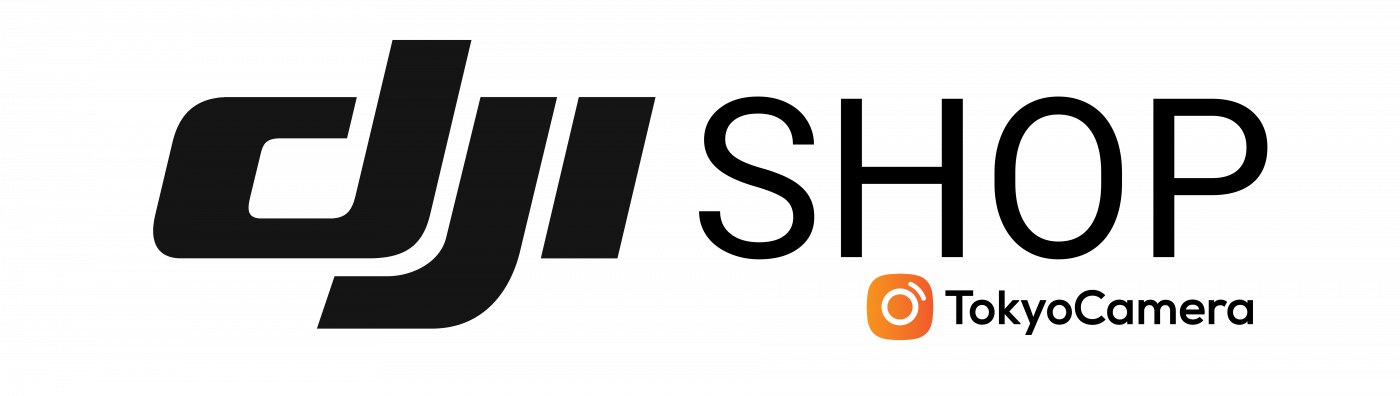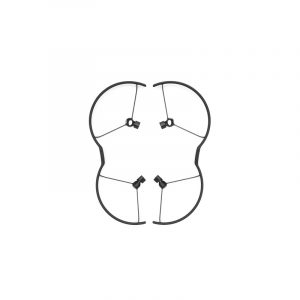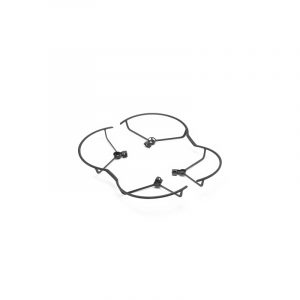Hướng Dẫn Sử Dụng
Hướng Dẫn Sử Dụng DJI Flip Cho Người Mới Bắt Đầu
DJI Flip là mẫu flycam hot nhất đầu năm 2025 với thiết kế cánh gập siêu gọn nhẹ và khả năng quay 4K 60fps HDR đỉnh cao. Hãy cùng DJIShop tìm hiểu hướng dẫn sử dụng DJI Flip để nắm được cách vận hành mẫu flycam này an toàn, đơn giản và ghi lại những thước phim mượt mà nhất.
Video hướng dẫn sử dụng DJI Flip
Ngoài bài viết dưới đây, các bạn cũng có thể tham khảo video hướng dẫn sử dụng DJI Flip được TokyoCamera thực hiện để có cái nhìn trực quan và dễ hiểu hơn về cách vận hành và các tính năng của chiếc flycam này.
Hướng dẫn lần đầu sử dụng DJI Flip
Chuẩn bị DJI Flip
1. Ấn cả hai bên trái và phải để tháo bộ bảo vệ gimbal. Tháo và vứt bỏ lớp vỏ cao su dùng một lần.
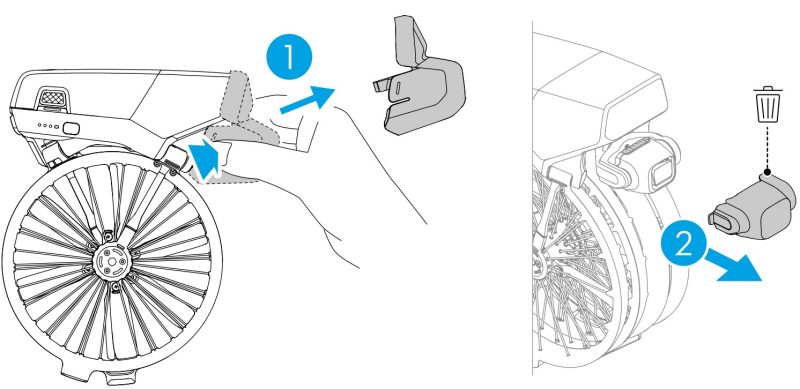
2. Sạc để kích hoạt pin cho đến khi đèn LED báo mức pin sáng.
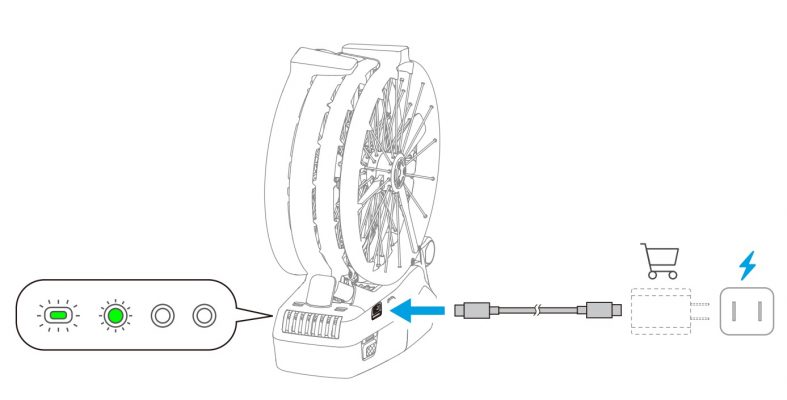
3. Mở cánh trước và cánh sau như hình minh họa.
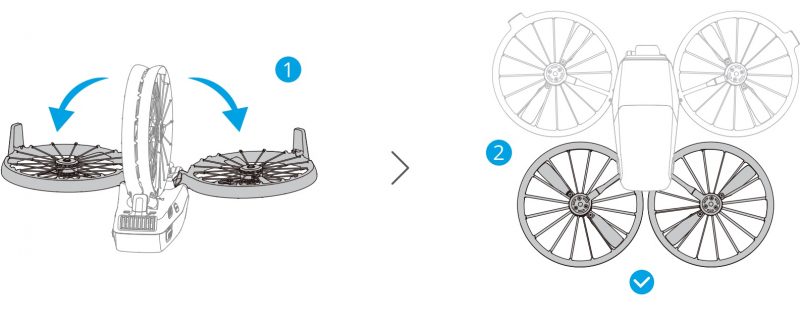
Tự động bật nguồn: Mở một trong hai cánh sau sẽ bật nguồn máy bay theo mặc định.
Tự động tắt nguồn: Gập cả hai cánh sau sẽ bắt đầu đếm ngược tự động để tắt nguồn. Trong quá trình đếm ngược, nhấn bất kỳ nút nào trên thân máy bay có thể hủy lệnh tắt nguồn.
Bật nguồn/Tắt nguồn thủ công: Nhấn, sau đó nhấn và giữ nút nguồn để bật hoặc tắt máy bay.
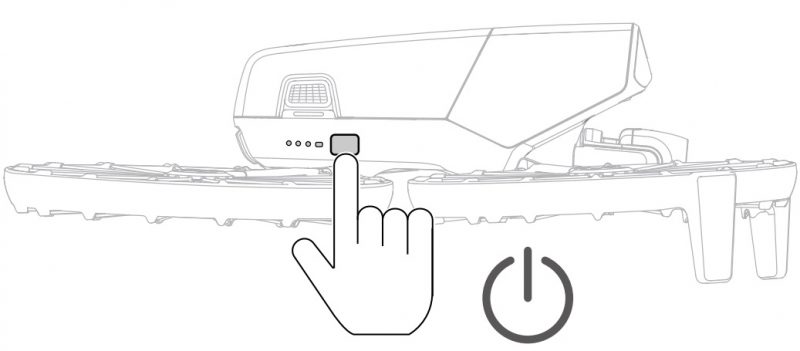
Chú ý:
- Tính năng tự động bật nguồn khi mở cánh được kích hoạt mặc định. Bạn có thể tắt tính năng này trong ứng dụng DJI Fly khi kết nối flycam với điều khiển từ xa. Hãy cập nhật DJI Fly và firmware của flycam lên phiên bản mới nhất để tính năng hoạt động.
- Nếu máy bay hiện đang truy cập album, tải xuống tài liệu hoặc cập nhật firmware, việc gập cả hai cánh phía sau sẽ không tắt máy bay.
- Nếu xảy ra va chạm trong chuyến bay hiện tại, tính năng tắt nguồn tự động sẽ không hoạt động.
- Chắc chắn rằng bộ bảo vệ gimbal được tháo ra và tất cả các cánh được mở ra trước khi bật flycam. Nếu không, điều này có thể ảnh hưởng đến chức năng tự chẩn đoán của máy bay.
- Nên gắn bộ bảo vệ gimbal khi không sử dụng máy bay.
Chuẩn bị điều khiển từ xa
Điều khiển từ xa DJI RC 2
1. Tháo cần điều khiển khỏi khe lưu trữ của DJI RC 2 và gắn chúng vào bộ điều khiển từ xa.
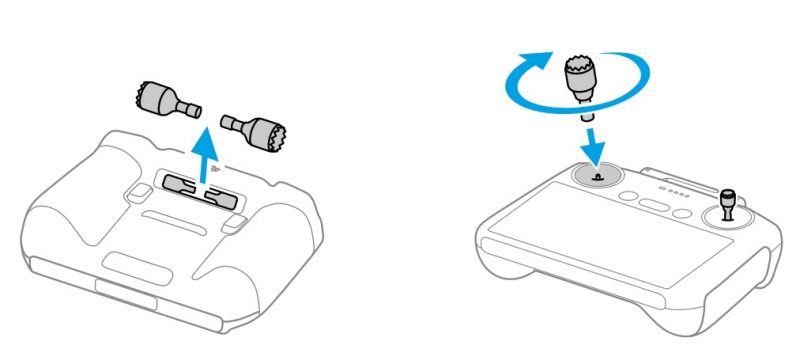
2. Mở ăng ten ra theo chiều mũi tên.
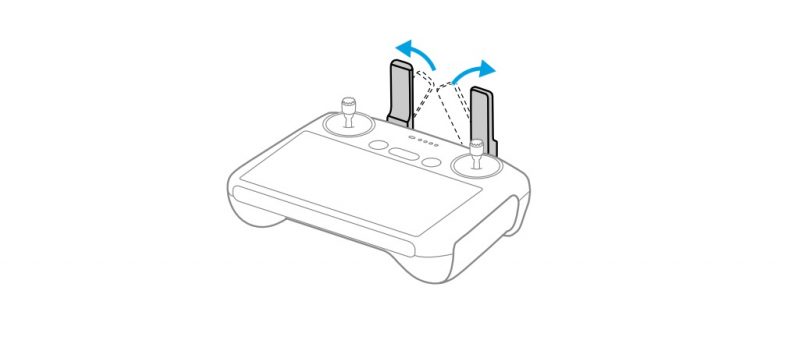
3. Bộ điều khiển từ xa cần được kích hoạt trước khi sử dụng lần đầu và cần có kết nối internet để kích hoạt. Nhấn, sau đó nhấn và giữ nút nguồn để bật bộ điều khiển từ xa. Làm theo lời nhắc trên màn hình để kích hoạt bộ điều khiển từ xa.
Điều khiển từ xa DJI RC-N3
1. Tháo cần điều khiển khỏi khe lưu trữ và gắn chúng vào bộ điều khiển từ xa.
2. Rút giá đỡ thiết bị di động ra. Chọn cáp điều khiển từ xa phù hợp dựa trên loại cổng của thiết bị di động (cáp có đầu nối USB-C được kết nối theo mặc định). Đặt thiết bị di động của bạn vào giá đỡ, sau đó kết nối đầu cáp không có logo điều khiển từ xa với thiết bị di động của bạn. Đảm bảo thiết bị di động của bạn được cố định chắc chắn.
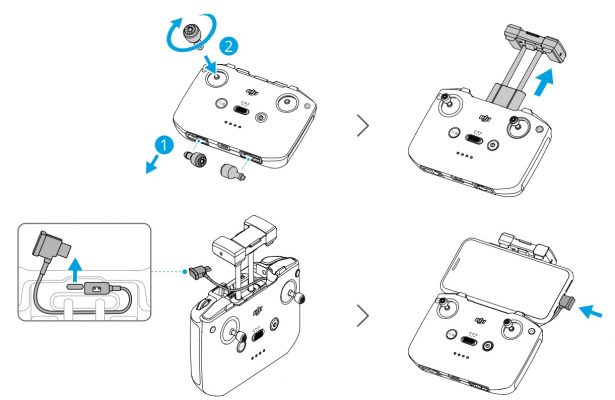
Chú ý: Nếu lời nhắc kết nối USB xuất hiện khi sử dụng thiết bị di động Android, hãy chọn tùy chọn “chỉ sạc”. Các tùy chọn khác có thể khiến kết nối không thành công. Điều chỉnh giá đỡ thiết bị di động để đảm bảo thiết bị di động của bạn được cố định chắc chắn.
Hướng dẫn kích hoạt DJI Flip trước khi sử dụng
DJI Flip cần được kích hoạt trước khi sử dụng lần đầu. Nhấn, sau đó nhấn và giữ nút nguồn để bật máy bay và bộ điều khiển từ xa, sau đó làm theo lời nhắc trên màn hình để kích hoạt máy bay bằng DJI Fly. Bạn cần có kết nối internet để kích hoạt.
Hướng dẫn cập nhật firmware DJI Flip
Một lời nhắc sẽ xuất hiện trong DJI Fly khi có bản cập nhật firmware. Hãy cập nhật sớm nhất có thể để đảm bảo trải nghiệm người dùng tối ưu.
Tổng quan về cấu tạo của DJI Flip và điều khiển từ xa
Cấu tạo DJI Flip
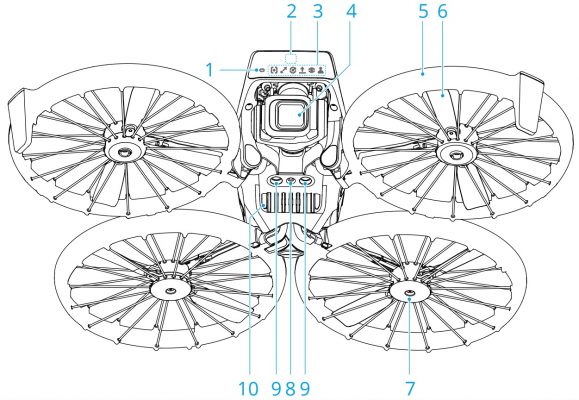
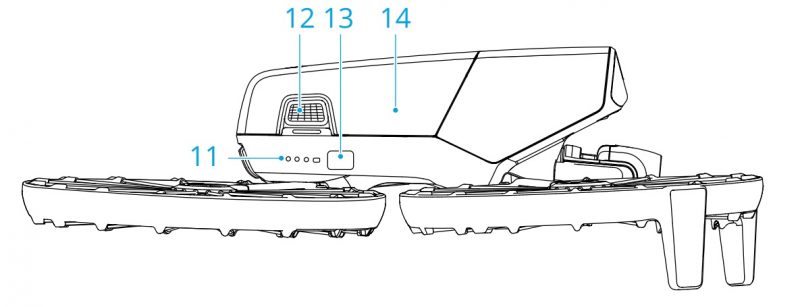
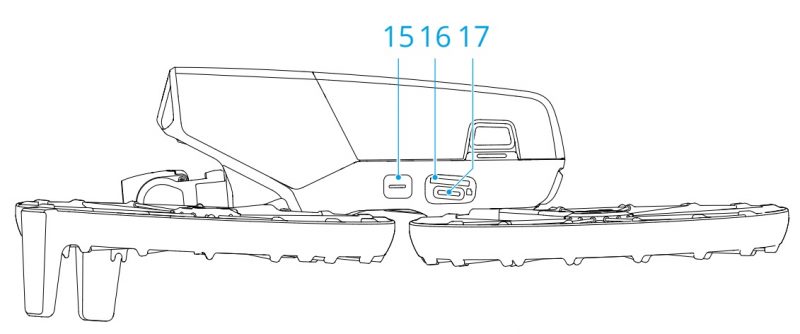
- Đèn báo trạng thái máy bay
- Hệ thống cảm biến hồng ngoại ba chiều phía trước
- Đèn báo chế độ
- Camera Gimbal
- Cánh tay máy bay
- Cánh quạt
- Động cơ
- Hệ thống quan sát hướng xuống
- Hệ thống cảm biến hồng ngoại hướng xuống
- Loa
- Đèn LED mức pin
- Khóa pin
- Nút nguồn
- Pin bay thông minh
- Nút chế độ
- Khe cắm thẻ nhớ microSD
- Cổng USB-C.
Cấu tạo điều khiển từ xa DJI RC2
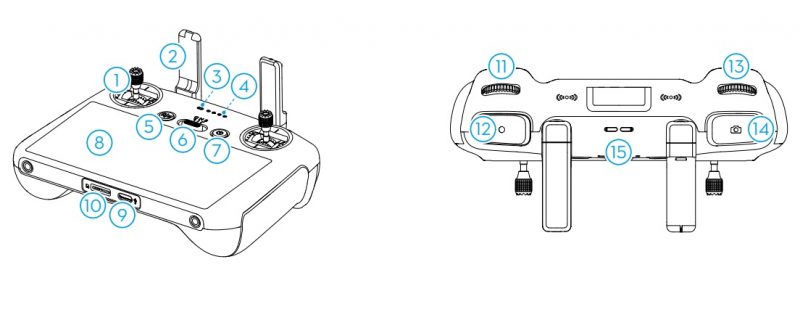

- Cần điều khiển
- Ăng-ten
- Đèn LED trạng thái
- Đèn LED mức pin
- Nút Tạm dừng chuyến bay/Quay về trang chủ (RTH)
- Công tắc chế độ máy bay
- Nút nguồn
- Màn hình cảm ứng
- Cổng USB-C
- Khe cắm thẻ nhớ microSD
- Núm xoay Gimbal
- Nút ghi âm
- Núm xoay điều khiển máy ảnh
- Nút lấy nét/màn trập
- Loa
- Khe lưu trữ cần điều khiển
- Nút C2 tùy chỉnh
- Nút C1 tùy chỉnh
Cấu tạo điều khiển từ xa DJI RC-N3
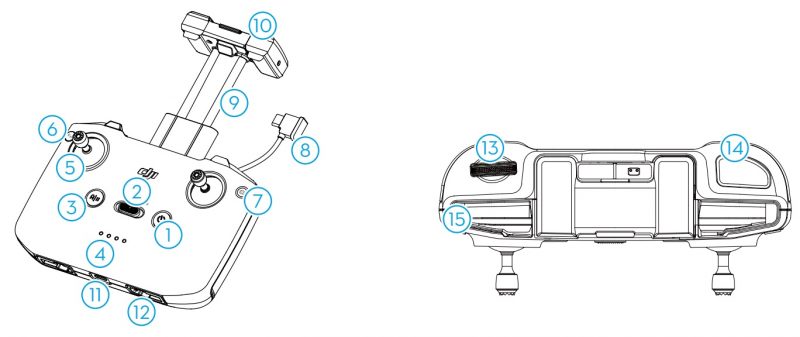
- Nút nguồn
- Công tắc chế độ máy bay
- Nút tạm dừng/trở về trang chủ (RTH)
- Đèn LED mức pin
- Cần điều khiển
- Nút tùy chỉnh
- Nút chụp ảnh/quay video
- Cáp điều khiển từ xa
- Giá đỡ thiết bị di động
- Ăng-ten
- Cổng USB-C
- Khe lưu trữ cần điều khiển
- Núm xoay Gimbal
- Nút chụp/quay phim
- Khe cắm thiết bị di động
Hướng dẫn sử dụng DJI Flip an toàn
GEO (Geospatial Environment Online) System
Hệ thống DJI Geospatial Environment Online (GEO) là hệ thống thông tin toàn cầu cung cấp thông tin thời gian thực về an toàn bay và cập nhật hạn chế, đồng thời ngăn chặn UAV bay trong không phận hạn chế. Trong những trường hợp đặc biệt, các khu vực hạn chế có thể được mở khóa để cho phép các chuyến bay. Trước đó, bạn phải gửi yêu cầu mở khóa dựa trên mức hạn chế hiện tại trong khu vực bay dự định. Hệ thống GEO có thể không hoàn toàn tuân thủ luật pháp và quy định của địa phương. Bạn chịu trách nhiệm về an toàn bay của chính mình và phải tham khảo ý kiến của chính quyền địa phương về các yêu cầu pháp lý và quy định có liên quan trước khi yêu cầu mở khóa khu vực hạn chế.
Giới hạn chuyến bay
Vì lý do an toàn, giới hạn bay được bật theo mặc định để giúp bạn vận hành máy bay an toàn. Bạn có thể đặt giới hạn bay theo chiều cao và khoảng cách. Giới hạn độ cao, giới hạn khoảng cách và vùng GEO hoạt động đồng thời để quản lý an toàn bay khi Hệ thống vệ tinh định vị toàn cầu (GNSS) khả dụng. Chỉ có thể giới hạn độ cao khi GNSS không khả dụng.
Giới hạn độ cao và khoảng cách bay
Độ cao tối đa hạn chế độ cao bay của máy bay, trong khi khoảng cách tối đa hạn chế bán kính bay xung quanh Điểm xuất phát (Home Point) của máy bay. Những giới hạn này có thể được thay đổi trong ứng dụng DJI Fly để cải thiện độ an toàn của chuyến bay.
Khi sử dụng Palm Control và Mobile App Control, mức tối đa của bay cao là 30m và khoảng cách tối đa của bay là 50m. Giới hạn này không thể thay đổi trong ứng dụng DJI Fly. Thông tin sau đây phù hợp khi sử dụng máy bay với các từ điều khiển thiết bị xa.
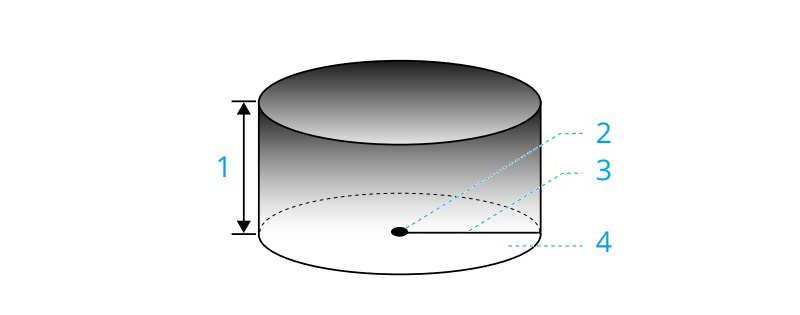
- Tín hiệu GNSS mạnh:
| Giới hạn độ cao | Thông báo trong DJI Fly | |
| Độ cao tối đa | Độ cao của máy bay không được vượt quá giá trị được cài đặt trong DJI Fly. | Max flight altitude reached. |
| Khoảng cách tối đa | Khoảng cách đường thẳng từ máy bay đến Điểm xuất phát (Home Point) không được vượt quá khoảng cách bay tối đa được thiết lập trong DJI Fly. | Max flight distance reached. |
- Tín hiệu GNSS yếu:
| Giới hạn độ cao | Thông báo trong DJI Fly | |
| Độ cao tối đa | Độ cao bị giới hạn ở mức 30m tính từ điểm cất cánh nếu đủ ánh sáng. Độ cao bị giới hạn ở mức 2m so với mặt đất nếu không đủ ánh sáng và hệ thống cảm biến hồng ngoại đang hoạt động. Độ cao bị giới hạn ở mức 30m tính từ điểm cất cánh nếu không đủ ánh sáng và hệ thống cảm biến hồng ngoại không hoạt động. | Max flight altitude reached. |
| Khoảng cách tối đa | Không bị giới hạn | |
Chú ý:
Mỗi lần máy bay được bật nguồn, giới hạn độ cao 2m hoặc 30m sẽ tự động bị xóa bỏ miễn là tín hiệu GNSS trở nên mạnh (cường độ tín hiệu GNSS ≥ 2) và giới hạn sẽ không có hiệu lực ngay cả khi tín hiệu GNSS trở nên yếu sau đó. Nếu flycam ra khỏi phạm vi bay đã định do quán tính, bạn vẫn có thể điều khiển máy bay nhưng không thể bay xa hơn được nữa.
Các vùng GEO
Hệ thống DJI GEO chỉ định các địa điểm bay an toàn, cung cấp mức độ rủi ro và thông báo an toàn cho từng chuyến bay, đồng thời cung cấp thông tin về không phận bị hạn chế. Tất cả các khu vực bay bị hạn chế đều được gọi là Vùng GEO, được chia thành Vùng hạn chế, Vùng ủy quyền, Vùng cảnh báo, Vùng cảnh báo nâng cao và Vùng độ cao. Bạn có thể xem thông tin đó theo thời gian thực trong DJI Fly. Vùng GEO là các khu vực bay cụ thể, bao gồm nhưng không giới hạn ở sân bay, địa điểm tổ chức sự kiện lớn, địa điểm xảy ra tình trạng khẩn cấp công cộng (như cháy rừng), nhà máy điện hạt nhân, nhà tù, tài sản của chính phủ và căn cứ quân sự. Theo mặc định, hệ thống GEO giới hạn việc cất cánh và bay ở các khu vực có thể gây ra mối lo ngại về an toàn hoặc an ninh. Bản đồ Vùng GEO chứa thông tin toàn diện về các Vùng GEO trên toàn cầu có sẵn trên trang web chính thức của DJI.
Mở khóa các vùng GEO
Để đáp ứng nhu cầu của những người dùng khác nhau, DJI cung cấp hai chế độ mở khóa: Self-Unlocking (Tự mở khóa) và Custom Unlocking (Mở khóa tùy chỉnh). Bạn có thể yêu cầu trên trang web DJI Fly Safe. Self-Unlocking (Tự mở khóa) dùng để mở khóa Vùng ủy quyền. Để hoàn tất Tự mở khóa, bạn phải gửi yêu cầu mở khóa qua trang web DJI Fly Safe.
Sau khi yêu cầu mở khóa được chấp thuận, bạn có thể đồng bộ hóa giấy phép mở khóa thông qua ứng dụng DJI Fly. Để mở khóa vùng, bạn có thể phóng hoặc lái máy bay trực tiếp vào Vùng ủy quyền đã được chấp thuận và làm theo lời nhắc trong DJI Fly để mở khóa vùng. Mở khóa tùy chỉnh được thiết kế riêng cho những người dùng có yêu cầu đặc biệt. Nó chỉ định các vùng bay tùy chỉnh do người dùng xác định và cung cấp các tài liệu cấp phép bay cụ thể theo nhu cầu của những người dùng khác nhau. Tùy chọn mở khóa này khả dụng ở tất cả các quốc gia và khu vực và có thể được yêu cầu qua trang web DJI Fly Safe.
Để hiểu rõ hơn về các vùng bay và quy định bay, bạn có thể tham khảo bài viết về các khu vực cấm bay flycam tại Việt Nam trên trang web của TokyoCamera.
Chú ý: Để đảm bảo an toàn bay, máy bay sẽ không thể bay ra khỏi vùng không khóa sau khi vào vùng đó. Nếu Điểm về nằm ngoài vùng không khóa, máy bay sẽ không thể quay về nhà.
Hướng dẫn sử dụng DJI Flip – Yêu cầu điều kiện bay
- KHÔNG bay trong điều kiện thời tiết khắc nghiệt như gió mạnh, tuyết, mưa và sương mù.
- Chỉ bay ở những khu vực thoáng đãng. Các tòa nhà cao tầng và các cấu trúc kim loại lớn có thể ảnh hưởng đến độ chính xác của la bàn trên máy bay và hệ thống GNSS. Do đó, KHÔNG cất cánh từ ban công hoặc bất kỳ nơi nào trong phạm vi 15m tính từ các tòa nhà. Giữ khoảng cách ít nhất 15m so với các tòa nhà trong suốt chuyến bay. Sau khi cất cánh, hãy đảm bảo bạn được thông báo bằng lời nhắc “Điểm xuất phát đã được cập nhật” trước khi tiếp tục chuyến bay. Nếu máy bay cất cánh gần các tòa nhà, độ chính xác của Điểm xuất phát không thể được đảm bảo. Trong trường hợp này, hãy chú ý đến vị trí hiện tại của máy bay trong quá trình RTH tự động. Khi máy bay gần Điểm xuất phát, bạn nên hủy RTH tự động và điều khiển máy bay hạ cánh thủ công ở vị trí thích hợp.
- Điều khiển máy bay trong phạm vi tầm nhìn trực tiếp (VLOS). Tránh núi và cây cối che khuất tín hiệu GNSS. Tránh chướng ngại vật, đám đông, cây cối và vùng nước (độ cao khuyến nghị là ít nhất 6m so với mặt nước). Vì lý do an toàn, KHÔNG điều khiển máy bay gần sân bay, đường cao tốc, nhà ga xe lửa, tuyến đường sắt, trung tâm thành phố hoặc các khu vực nhạy cảm khác, trừ khi có giấy phép hoặc sự chấp thuận theo quy định của địa phương.
- Khi tín hiệu GNSS yếu, hãy điều khiển máy bay trong môi trường có ánh sáng và tầm nhìn tốt. Hệ thống thị giác có thể không hoạt động bình thường trong điều kiện ánh sáng yếu. Chỉ điều khiển máy bay vào ban ngày.
- Giảm thiểu nhiễu bằng cách tránh các khu vực có mức điện từ cao, chẳng hạn như vị trí gần đường dây điện, trạm gốc, trạm biến áp điện và tháp phát sóng.
- Hiệu suất của máy bay và pin bị hạn chế khi bay ở độ cao lớn. Hãy bay một cách thận trọng. KHÔNG bay cao hơn độ cao đã chỉ định.
- Khoảng cách phanh của máy bay bị ảnh hưởng bởi độ cao bay. Độ cao càng cao, khoảng cách phanh càng lớn. Khi bay ở độ cao lớn, bạn nên giữ khoảng cách phanh thích hợp để đảm bảo an toàn cho chuyến bay.
- Không thể sử dụng GNSS trên máy bay ở các vùng cực. Thay vào đó, hãy sử dụng hệ thống thị giác.
- KHÔNG cất cánh từ các vật thể chuyển động như ô tô, tàu thủy và máy bay.
- KHÔNG cất cánh từ các bề mặt có màu trơn hoặc bề mặt có phản xạ mạnh như nóc ô tô.
- KHÔNG cất cánh hoặc hạ cánh trên các bề mặt có cát như sa mạc hoặc bãi biển. KHÔNG cất cánh hoặc hạ cánh trên cỏ hoặc các bề mặt có lá rụng hoặc các vật nhỏ, nhẹ khác. Điều này là để ngăn ngừa cát, cỏ, lá và các vật lạ khác xâm nhập vào các bộ phận của máy bay và gây hư hỏng cho động cơ, gimbal hoặc cánh quạt.
- KHÔNG vận hành máy bay trong môi trường có nguy cơ cháy nổ.
- Vận hành máy bay, bộ điều khiển từ xa, pin, bộ sạc pin và trung tâm sạc pin trong môi trường khô ráo.
- KHÔNG sử dụng máy bay, bộ điều khiển từ xa, pin, bộ sạc pin và trung tâm sạc pin gần nơi xảy ra tai nạn, hỏa hoạn, nổ, lũ lụt, sóng thần, tuyết lở, lở đất, động đất, bụi, bão cát, hơi muối hoặc nấm.
- KHÔNG vận hành máy bay gần các đàn chim.
Hướng dẫn sử dụng DJI Flip có trách nhiệm
Để tránh thương tích nghiêm trọng và thiệt hại tài sản, hãy tuân thủ các quy tắc sau:
- Đảm bảo bạn KHÔNG bị ảnh hưởng của thuốc gây mê, rượu hoặc ma túy hoặc bị chóng mặt, mệt mỏi, buồn nôn hoặc các tình trạng khác có thể làm suy yếu khả năng vận hành máy bay an toàn.
- Sau khi hạ cánh, trước tiên hãy tắt máy bay, sau đó tắt bộ điều khiển từ xa.
- KHÔNG thả, phóng, đốt hoặc chiếu bất kỳ tải trọng nguy hiểm nào lên hoặc vào bất kỳ tòa nhà, người hoặc động vật nào, điều này có thể gây thương tích cá nhân hoặc thiệt hại tài sản.
- KHÔNG sử dụng máy bay đã bị hư hỏng, rơi hoặc không trong tình trạng tốt.
- Đảm bảo đã đào tạo đầy đủ và có kế hoạch dự phòng cho các trường hợp khẩn cấp hoặc nếu xảy ra sự cố.
- Đảm bảo có kế hoạch bay. KHÔNG lái máy bay một cách liều lĩnh.
- Tôn trọng quyền riêng tư của người khác khi sử dụng máy ảnh. Đảm bảo tuân thủ luật, quy định và tiêu chuẩn đạo đức về quyền riêng tư của địa phương.
- KHÔNG sử dụng sản phẩm này cho bất kỳ lý do nào khác ngoài mục đích sử dụng cá nhân nói chung.
- KHÔNG sử dụng cho mục đích bất hợp pháp hoặc không phù hợp như do thám, hoạt động quân sự hoặc điều tra trái phép.
- KHÔNG sử dụng sản phẩm này để phỉ báng, lạm dụng, quấy rối, theo dõi, đe dọa hoặc vi phạm các quyền hợp pháp như quyền riêng tư và quyền công khai của người khác.
- KHÔNG xâm phạm tài sản riêng tư của người khác.
Hướng dẫn danh sách việc cần làm trước khi sử dụng DJI Flip
- Tháo mọi bộ phận bảo vệ khỏi máy bay.
- Đảm bảo Pin Intelligent Flight Battery và cánh quạt được lắp chắc chắn.
- Đảm bảo bộ điều khiển từ xa, thiết bị di động và Pin Intelligent Flight Battery được sạc đầy.
- Đảm bảo cánh tay máy bay được mở ra.
- Đảm bảo gimbal và máy ảnh hoạt động bình thường.
- Đảm bảo không có vật gì cản trở động cơ và chúng hoạt động bình thường.
- Đảm bảo DJI Fly được kết nối thành công với máy bay.
- Đảm bảo tất cả ống kính và cảm biến máy ảnh đều sạch sẽ.
- Chỉ sử dụng các bộ phận DJI chính hãng hoặc các bộ phận được DJI ủy quyền. Các bộ phận không được ủy quyền có thể gây ra trục trặc hệ thống và ảnh hưởng đến an toàn bay.
- Đảm bảo Obstacle Avoidance Action được thiết lập trong DJI Fly và Max Altitude, Max Distance và Auto RTH Altitude đều được thiết lập đúng theo luật pháp và quy định của địa phương.
Hướng dẫn sử dụng DJI Flip để ghi hình trên không
Hướng dẫn sử dụng DJI Flip bằng Palm Control
Với Palm Control, tính năng cất cánh và hạ cánh bằng lòng bàn tay được hỗ trợ. Bạn có thể sử dụng nút chuyển chế độ trên DJI Flip để thực hiện nhiều Smart Snaps. DJI Flip sẽ tự động bay trong khi ghi hình sau khi xác nhận chủ thể. Kết nối với ứng dụng DJI Fly bằng chức năng Wi-Fi để điều chỉnh các thông số cho từng chế độ. Các thiết lập mặc định được sử dụng làm ví dụ.
Chú ý: Tắt nguồn các thiết bị điều khiển từ xa được kết nối với máy bay trước khi sử dụng Palm Control.
Đảm bảo rằng môi trường bay đáp ứng các yêu cầu bay và bạn có thể kiểm soát và thu hồi DJI Flip ngay lập tức khi có sự cố xảy ra hoặc trong trường hợp khẩn cấp. Trong trường hợp DJI không thể phân tích nguyên nhân gây ra sự cố, DJI có thể không cung cấp dịch vụ bảo hành và các dịch vụ hậu mãi khác.
Trước khi sử dụng Palm Control, hãy đảm bảo DJI Flip đã kết nối trước đó với DJI Fly trên điện thoại thông minh của bạn qua Wi-Fi. Khi sử dụng Palm Control mà không có ứng dụng, nếu DJI Flip trục trặc giữa chuyến bay, bạn có thể chọn kết nối nó với DJI Fly qua Wi-Fi và điều khiển thủ công để tránh tai nạn.
- Đảm bảo bay trong môi trường thoáng đãng và không bị cản trở, không có nhiễu tín hiệu.
- Khi sử dụng Palm Control, độ cao bay tối đa của DJI Flip là 30m và khoảng cách bay tối đa là 50m.
- Palm Control không hỗ trợ Return to Home (RTH). Hãy duy trì tầm nhìn rõ ràng theo đường thẳng (VLOS) với flycam trong khu vực được kiểm soát.
- KHÔNG bay qua mặt nước.
DJI Flip sẽ tự động hạ cánh trong các tình huống sau. Đảm bảo quan sát môi trường vận hành để tránh DJI Flip bị mất hoặc hư hỏng do hạ cánh.
- Pin yếu nghiêm trọng.
- Định vị không thành công và DJI Flip chuyển sang chế độ Attitude.
- DJI Flip phát hiện va chạm nhưng không bị rơi.
Tuân thủ các quy tắc sau khi cất cánh hoặc hạ cánh trên lòng bàn tay của bạn:
- Vận hành DJI Flip trong môi trường không có gió bất cứ khi nào có thể.
- Giữ hai bên thân máy bay từ bên dưới khi cất cánh. KHÔNG đặt các ngón tay của bạn trong phạm vi quay của cánh quạt. Nếu cất cánh từ lòng bàn tay mở, hãy đảm bảo duỗi thẳng các ngón tay của bạn để tránh chạm vào cánh quạt.
- KHÔNG thực hiện cất cánh hoặc hạ cánh khi đang di chuyển. Nếu không, DJI Flip có thể trôi và có thể xảy ra va chạm. Trong khi hạ cánh, DJI Flip có thể không dừng động cơ khi tay bạn đang di chuyển.
- KHÔNG ném DJI Flip trong khi cất cánh.
- KHÔNG cầm DJI Flip bằng tay.
- Để hạ cánh trên lòng bàn tay của bạn, hãy đặt tay của bạn ngay bên dưới DJI Flip để tránh nó rơi sau khi hạ cánh.
- Khi hạ cánh, hãy đặt tay của bạn bên dưới máy bay và đợi máy bay hạ cánh. Đảm bảo duỗi thẳng các ngón tay của bạn để tránh chạm vào cánh quạt. KHÔNG cố gắng nắm vào hai bên thân máy bay trong khi hạ cánh theo cách tương tự như khi cất cánh.
- Cất cánh ở nơi có đủ ánh sáng và bề mặt có kết cấu phong phú. KHÔNG bay đến nơi có sự khác biệt đáng kể về ánh sáng so với vị trí hiện tại.
- Nếu DJI Flip không cất cánh hoặc hạ cánh bằng lòng bàn tay, hãy làm theo lời nhắc bằng giọng nói của DJI Flip để khắc phục sự cố hoặc kết nối với ứng dụng DJI Fly để biết chi tiết. Lời nhắc bằng giọng nói hỗ trợ tiếng Anh hoặc tiếng Quan Thoại theo cài đặt ngôn ngữ ứng dụng cho kết nối mới nhất. Các ngôn ngữ khác không được hỗ trợ.
Hướng dẫn chuyển chế độ bay khi sử dụng DJI Flip
- Nhấn nút chế độ một lần để chuyển chế độ.
- Sau khi chuyển chế độ, DJI Flip sẽ thông báo bằng giọng nói về chế độ đã chọn và đèn báo chế độ tương ứng sẽ sáng lên.
- Nhấn và giữ để thực hiện cất cánh trên lòng bàn tay.
- Hủy cất cánh trên lòng bàn tay bằng cách nhấn nút chế độ một lần trước khi nhắc nhở bằng giọng nói đếm ngược kết thúc.
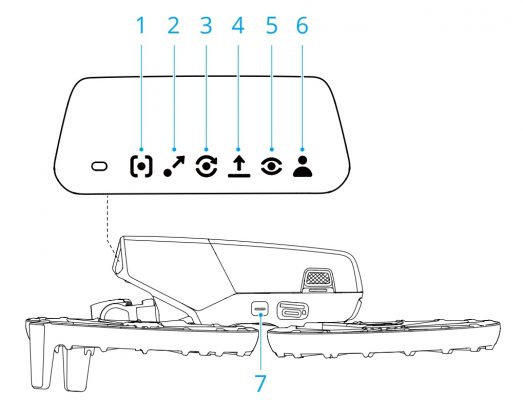
- Follow
- Dronie
- Circle
- Rocket
- Spotlight
- Custom
- DirectionTrack
- Helix
- Boomerang
- Mode Button
Cất hạ cánh trong lòng bàn tay và Smart Snaps
1. Bật DJI Flip. Giữ nguyên và đợi hệ thống tự chẩn đoán hoàn tất.
2. Đảm bảo để đủ chỗ để điều khiển theo các thông số cài đặt trước như khoảng cách và chiều cao. Nhấn nút chế độ để chọn chế độ mong muốn.
3. Thực hiện theo các bước dưới đây để cất cánh bằng lòng bàn tay.
a. Cất cánh bằng lòng bàn tay cần phải xác nhận chủ thể. Giữ hai bên thân máy bay từ bên dưới với máy ảnh hướng về chủ thể. Đảm bảo rằng tay bạn không chặn máy ảnh và không có chướng ngại vật nào cản trở việc cất cánh.
b. Duỗi tay ra, hướng máy ảnh về phía chủ thể và giữ cố định. Nhấn và giữ nút chế độ. DJI Flip sẽ nhắc nhở bằng giọng nói chế độ đã chọn và đếm ngược, sau đó tự động cất cánh.
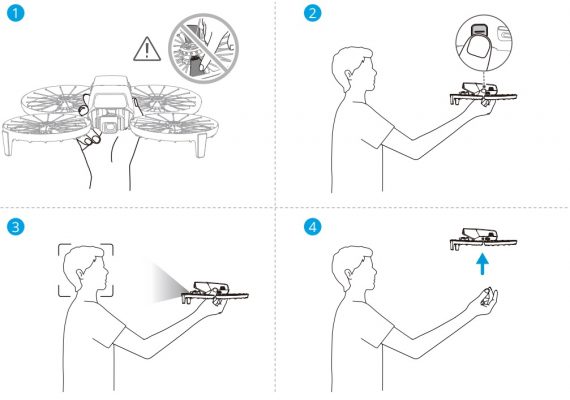
Chú ý:
Khi đối tượng bị che khuất bởi vật cản hoặc ở trong ánh sáng môi trường không phù hợp, việc cất cánh có thể không thành công.
Để hủy cất cánh bằng lòng bàn tay, hãy nhấn nút chế độ một lần trước khi lời nhắc bằng giọng nói đếm ngược kết thúc.
Khi sử dụng cất cánh bằng lòng bàn tay, DJI Flip sẽ bay lùi một khoảng cách ngắn sau khi cất cánh. Hãy chú ý đảm bảo một khoảng trống phía sau DJI Flip để đảm bảo an toàn khi bay.
4. DJI Flip sẽ bắt đầu ghi hình hoặc chụp ảnh theo chế độ đã chọn và các thông số cài đặt trước.
5. Hạ cánh bằng lòng bàn tay: Ở chế độ DirectionTrack, hướng mặt về phía DJI Flip và giữ nguyên. Đợi DJI Flip bay về phía trước trước khi thực hiện hạ cánh bằng lòng bàn tay. Ở các chế độ khác, hãy đảm bảo DJI Flip đang lơ lửng tại chỗ, di chuyển về phía nó, sau đó thực hiện hạ cánh bằng lòng bàn tay. Làm theo hướng dẫn bên dưới để hạ cánh bằng lòng bàn tay.
a. Đảm bảo DJI Flip đang lơ lửng tại chỗ. Di chuyển về phía DJI Flip, duỗi thẳng cánh tay, sau đó đặt tay ngay bên dưới nó.
b. Giữ nguyên tay. Đảm bảo duỗi thẳng hoàn toàn các ngón tay của bạn để tránh chạm vào cánh quạt. Đợi DJI Flip tự động hạ cánh.
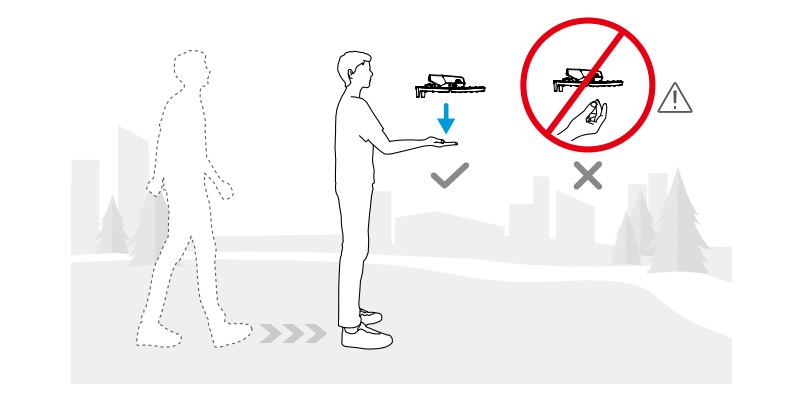
Chú ý: Khi hạ cánh, hãy đặt tay dưới máy bay và đợi máy bay hạ cánh. Đảm bảo duỗi thẳng các ngón tay để tránh chạm vào cánh quạt. KHÔNG cố nắm vào hai bên thân máy bay trong khi hạ cánh theo cách tương tự như khi cất cánh.
Trong quá trình hạ cánh bằng lòng bàn tay, DJI Flip có thể bay lên một chút rồi hạ cánh xuống lòng bàn tay. Giữ nguyên tay và duỗi các ngón tay trong quá trình này.
Kết nối DJI Flip với DJI Fly để xem cảnh quay và tạo video ngắn.
Chú ý: Ở chế độ Follow, Spotlight và DirectionTrack, DJI Flip sẽ lơ lửng tại chỗ nếu máy ảnh lạc mất chủ thể trong khi quay. Chạy DJI Fly trên điện thoại thông minh của bạn qua Wi-Fi để kết nối với DJI Flip giữa chuyến bay. Điện thoại thông minh phải được kết nối với DJI Fly trước đó để kết nối.
Trong chế độ xem Controls, hãy đảm bảo rằng tác vụ đã dừng, chọn Manual Control từ danh sách chế độ, sau đó hạ cánh DJI Flip bằng cần điều khiển ảo.
- Đảm bảo tuân thủ luật và quy định về quyền riêng tư tại địa phương khi sử dụng Smart Snaps.
- Smart Snaps chỉ hỗ trợ theo dõi chủ thể là con người.
- Cất cánh và hạ cánh bằng lòng bàn tay được hỗ trợ cho điều khiển bằng lòng bàn tay, điều khiển bằng ứng dụng di động và điều khiển RC.
- Sự khác biệt là khi sử dụng điều khiển RC, Smart Snaps cho điều khiển bằng lòng bàn tay không được hỗ trợ và không yêu cầu xác nhận đối tượng trước khi cất cánh.
Hướng dẫn sử dụng DJI Flip bằng ứng dụng điện thoại
Để sử dụng Mobile App Control, hãy kết nối DJI Flip với ứng dụng DJI Fly trên điện thoại thông minh qua Wi-Fi và điều khiển DJI Flip trong ứng dụng. Trong Mobile App Control, tất cả các chức năng của Palm Control đều khả dụng. Bạn có thể thiết lập các thông số và thực hiện Smart Snaps trong ứng dụng. Nhiều chức năng khác như điều khiển thủ công, ghi âm và điều khiển bằng giọng nói cũng được hỗ trợ.
Chú ý: Tắt nguồn các thiết bị điều khiển từ xa được kết nối với flycam trước khi sử dụng Mobile App Control. Nếu không tắt nguồn, máy bay sẽ tự động ngắt kết nối với các thiết bị khác khi điện thoại thông minh được kết nối qua Wi-Fi và chế độ xem Controls trong ứng dụng được mở.
Đảm bảo bay trong môi trường mở và không bị cản trở, không có nhiễu tín hiệu. Nếu không, ứng dụng có thể ngắt kết nối khỏi DJI Flip, điều này có thể ảnh hưởng đến an toàn bay.
Khi sử dụng Mobile App Control, độ cao bay tối đa của DJI Flip là 30m và khoảng cách bay tối đa là 50 m.
Trở về nơi xuất phát (RTH) không được hỗ trợ trong Mobile App Control. Duy trì tầm nhìn trực quan trong khu vực được kiểm soát.
KHÔNG bay qua mặt nước.
DJI Flip sẽ tự động hạ cánh trong các tình huống sau. Đảm bảo quan sát môi trường vận hành để tránh DJI Flip bị mất hoặc hư hỏng khi hạ cánh.
- Pin yếu nghiêm trọng.
- Định vị không thành công và DJI Flip chuyển sang chế độ Attitude.
- DJI Flip phát hiện va chạm nhưng không bị rơi.
Kết nối DJI Flip với điện thoại di động
- Bật DJI Flip và đợi hệ thống tự chẩn đoán hoàn tất.
- Bật Bluetooth, Wi-Fi và dịch vụ định vị trên điện thoại thông minh.
- Chạm vào Connection Guide ở góc dưới bên phải của màn hình chính trong ứng dụng, chọn kiểu thiết bị và chọn Connect via Mobile Device.
- Chọn thiết bị mong muốn trong kết quả tìm kiếm. Chế độ xem Controls được hiển thị sau khi kết nối thành công. Khi kết nối điện thoại thông minh với DJI Flip lần đầu tiên, hãy nhấn và giữ nút nguồn của DJI Flip để xác nhận.
Chú ý: Bạn cũng có thể chạm vào bảng QuickTransfer hoặc Wi-Fi Devices trên màn hình chính trong DJI Fly để kết nối Wi-Fi. Để thay đổi điện thoại thông minh được kết nối với DJI Flip, hãy tắt Bluetooth và Wi-Fi trên điện thoại thông minh hiện đang được kết nối trước khi kết nối DJI Flip với điện thoại thông minh mới.
Hướng dẫn sử dụng DJI Flip bằng điều khiển từ xa
Cất cánh tự động
- Khởi chạy DJI Fly và vào chế độ xem camera.
- Hoàn thành tất cả các bước trong danh sách kiểm tra trước khi bay.
- Chạm vào biểu tượng mũi tên hướng lên trên màn hình. Nếu điều kiện an toàn để cất cánh, hãy nhấn và giữ nút để xác nhận.
- Máy bay sẽ cất cánh và lơ lửng trên mặt đất.
Hạ cánh tự động
- Nếu điều kiện an toàn để hạ cánh, hãy chạm vào biểu tượng mũi tên trỏ xuống chữ H, sau đó chạm và giữ biểu tượng mũi tên hướng xuống để xác nhận.
- Có thể hủy hạ cánh tự động bằng cách chạm vào ⓧ.
- Nếu Hệ thống tầm nhìn hướng xuống Downward Vision System hoạt động bình thường, Bảo vệ hạ cánh sẽ được bật.
- Động cơ sẽ tự động dừng sau khi hạ cánh.
Khởi động/dừng động cơ
Thực hiện một trong các Lệnh cần điều khiển kết hợp Combination Stick Commands (CSC) như minh họa bên dưới để khởi động động cơ. Khi động cơ bắt đầu quay, hãy thả cả hai cần điều khiển cùng lúc.
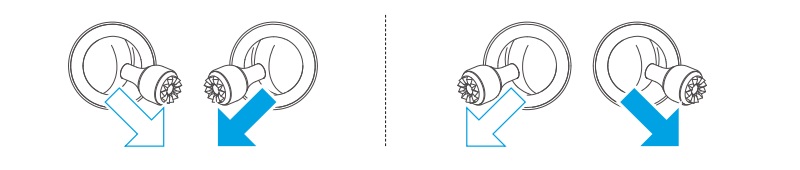
Có thể dừng động cơ theo hai cách:
Phương pháp 1: Khi máy bay đã hạ cánh, đẩy thanh điều áp xuống và giữ cho đến khi động cơ dừng lại.
Phương pháp 2: Khi máy bay đã hạ cánh, thực hiện một trong các CSC như minh họa bên dưới cho đến khi động cơ dừng lại.
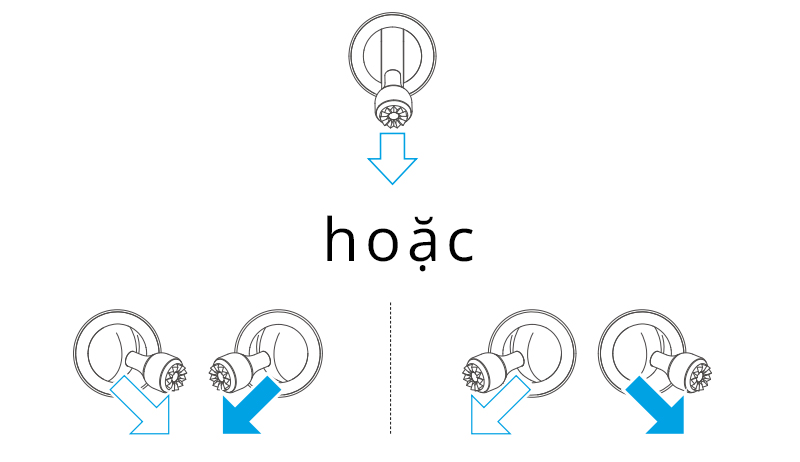
Dừng động cơ giữa chuyến bay
Cài đặt mặc định cho Emergency Propeller Stop trong ứng dụng DJI Fly là Emergency Only, nghĩa là động cơ chỉ có thể dừng giữa chừng khi máy bay rơi vào tình huống khẩn cấp như va chạm, động cơ bị chết máy, máy bay đang lộn trên không hoặc máy bay mất kiểm soát và đang bay lên hoặc hạ xuống rất nhanh. Để dừng động cơ giữa chừng, hãy thực hiện cùng CSC đã được sử dụng để khởi động động cơ. Lưu ý rằng bạn cần giữ cần điều khiển trong hai giây trong khi thực hiện CSC để dừng động cơ. Emergency Propeller Stop có thể được thay đổi thành Anytime trong ứng dụng. Sử dụng tùy chọn này một cách thận trọng.
Chú ý: Việc dừng động cơ giữa chừng sẽ khiến máy bay bị rơi.
Điều khiển flycam DJI Flip
Cần điều khiển của bộ điều khiển từ xa có thể được sử dụng để điều khiển chuyển động của máy bay. Cần điều khiển có thể được vận hành ở Chế độ 1, Chế độ 2 hoặc Chế độ 3, như minh họa bên dưới. Chế độ điều khiển mặc định của bộ điều khiển từ xa là Chế độ 2. Trong hướng dẫn này, Chế độ 2 được sử dụng làm ví dụ để minh họa cách sử dụng cần điều khiển. Đẩy cần điều khiển ra xa tâm càng nhiều thì máy bay di chuyển càng nhanh.
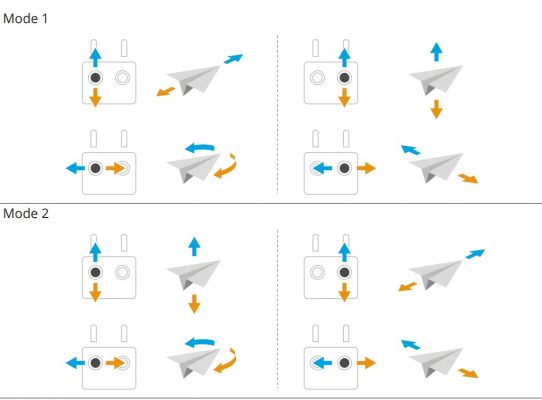
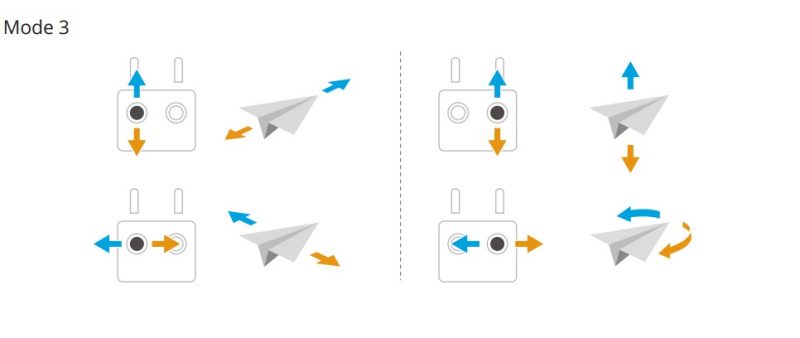
Quy trình cất/hạ cánh DJI Flip
- Danh sách kiểm tra trước chuyến bay được thiết kế để giúp bạn bay an toàn. Xem qua danh sách kiểm tra trước chuyến bay đầy đủ trước mỗi chuyến bay.
- Đặt máy bay ở nơi bằng phẳng, thoáng đãng với mặt sau của máy bay hướng về phía bạn.
- Bật bộ điều khiển từ xa và máy bay.
- Khởi chạy DJI Fly và vào chế độ xem camera.
- Đợi quá trình tự chẩn đoán của máy bay hoàn tất. Nếu DJI Fly không hiển thị bất kỳ cảnh báo bất thường nào, bạn có thể khởi động động cơ.
- Đẩy cần điều khiển lên từ từ để cất cánh.
- Để hạ cánh, hãy di chuột trên bề mặt bằng phẳng và đẩy cần điều khiển xuống để hạ xuống.
- Sau khi hạ cánh, đẩy cần điều khiển xuống và giữ cho đến khi động cơ dừng lại.
- Tắt nguồn máy bay trước bộ điều khiển từ xa.
Giới thiệu các chế độ bay thông minh
FocusTrack
Các chế độ FocusTrack bao gồm Spotlight, Point of Interest (POI), và ActiveTrack.
- Spotlight: Cho phép camera luôn hướng về đối tượng, trong khi điều khiển thủ công chuyến bay.
- POI: Cho phép máy bay bay xung quanh đối tượng dựa trên bán kính và tốc độ bay đã đặt.
- ActiveTrack: Máy bay theo dõi đối tượng đang di chuyển ở một khoảng cách và độ cao nhất định. ActiveTrack chỉ có thể theo dõi mọi người.
Trong chế độ ActiveTrack, phạm vi theo dõi được hỗ trợ của máy bay và đối tượng như sau:
| Chủ thể | Con người |
| Khoảng cách theo chiều ngang | 2-10m (khoảng cách tối ưu: 2-7m) |
| Độ cao | 0.5-10m (độ cao tối ưu: 0.5-5m) |
Chú ý:
Máy bay không thể tránh các vật thể chuyển động như người, động vật hoặc phương tiện. Khi sử dụng FocusTrack, hãy chú ý đến môi trường xung quanh để đảm bảo an toàn cho chuyến bay.
KHÔNG sử dụng FocusTrack ở những khu vực có vật thể nhỏ hoặc quá mảnh (ví dụ: cành cây hoặc đường dây điện), vật thể trong suốt (ví dụ: nước hoặc kính) hoặc bề mặt đơn sắc (ví dụ: tường trắng).
Luôn chuẩn bị nhấn nút Flight Pause trên bộ điều khiển từ xa hoặc chạm vào biểu tượng STOP trong DJI Fly để vận hành máy bay theo cách thủ công trong trường hợp xảy ra bất kỳ tình huống khẩn cấp nào.
Hãy hết sức cảnh giác khi sử dụng FocusTrack trong bất kỳ tình huống nào sau đây:
- Đối tượng được theo dõi không di chuyển trên mặt phẳng ngang.
- Đối tượng được theo dõi có chuyển động lớn hoặc thay đổi tư thế.
- Đối tượng được theo dõi khuất tầm nhìn trong một thời gian dài.
- Đối tượng được theo dõi đang di chuyển trên bề mặt tuyết.
- Đối tượng được theo dõi có màu sắc hoặc hoa văn tương tự như môi trường xung quanh.
- Ánh sáng cực kỳ tối (<15 lux) hoặc cực kỳ sáng (>10.000 lux).
Đảm bảo tuân thủ luật và quy định về quyền riêng tư tại địa phương khi sử dụng FocusTrack. Chỉ nên theo dõi người (nhưng không được theo dõi trẻ em). Hãy bay thận trọng khi theo dõi các đối tượng khác. Đối tượng được theo dõi có thể vô tình bị hoán đổi sang một đối tượng khác nếu chúng bay ngang qua nhau.
Sử dụng FocusTrack:
Trước khi bật FocusTrack, hãy đảm bảo môi trường bay thông thoáng và không bị cản trở với đủ ánh sáng. Chạm vào biểu tượng FocusTrack ở bên trái chế độ xem camera hoặc chọn đối tượng trên màn hình để bật FocusTrack. Sau khi bật, chạm lại vào biểu tượng FocusTrack để thoát.
MasterShots
Flycam sẽ chọn lộ trình bay được cài đặt sẵn dựa trên loại đối tượng và khoảng cách, và tự động chụp nhiều ảnh trên không cổ điển.
Sử dụng MasterShots tại các địa điểm không có tòa nhà và chướng ngại vật khác. Đảm bảo không có người, động vật hoặc chướng ngại vật khác trên đường bay.
Luôn chú ý đến các chướng ngại vật xung quanh máy bay và sử dụng bộ điều khiển từ xa để tránh va chạm hoặc máy bay bị cản trở.
KHÔNG sử dụng MasterShots trong bất kỳ tình huống nào sau đây:
- Khi đối tượng bị chặn trong thời gian dài hoặc nằm ngoài tầm nhìn.
- Khi đối tượng có màu sắc hoặc hoa văn tương tự với môi trường xung quanh.
- Khi đối tượng ở trên không.
- Khi đối tượng di chuyển nhanh.
- Ánh sáng cực kỳ tối (<15 lux) hoặc cực kỳ sáng (>10.000 lux).
KHÔNG sử dụng MasterShots ở những nơi gần tòa nhà hoặc nơi có tín hiệu GNSS yếu. Nếu không, đường bay có thể trở nên không ổn định. Đảm bảo tuân thủ luật và quy định về quyền riêng tư tại địa phương khi sử dụng MasterShots.
Sử dụng MasterShots:
- Chạm vào biểu tượng Shooting Mode ở bên phải chế độ xem camera và chọn MasterShots.
- Sau khi kéo và chọn đối tượng và điều chỉnh khu vực chụp, chạm START để bắt đầu ghi và máy bay sẽ bắt đầu bay và ghi tự động. Máy bay sẽ bay trở lại vị trí ban đầu sau khi ghi xong.
- Chạm ⓧ hoặc nhấn nút Tạm dừng bay Flight Pause trên bộ điều khiển từ xa một lần. Máy bay sẽ thoát khỏi MasterShots ngay lập tức và lơ lửng.
QuickShots
QuickShots bao gồm nhiều chế độ chụp. Máy bay tự động ghi hình theo chế độ chụp đã chọn và tạo ra một video ngắn.
Chú ý:
Đảm bảo có đủ không gian khi sử dụng Boomerang. Cho phép bán kính ít nhất 30m xung quanh máy bay và không gian ít nhất 10m phía trên máy bay.
Đảm bảo có đủ không gian khi sử dụng Asteroid. Cho phép ít nhất 40m phía sau và 50m phía trên máy bay.
Sử dụng QuickShots tại các địa điểm không có tòa nhà và các chướng ngại vật khác. Đảm bảo không có người, động vật hoặc các chướng ngại vật khác trên đường bay.
Luôn chú ý đến các vật thể xung quanh máy bay và sử dụng bộ điều khiển từ xa để tránh va chạm hoặc máy bay bị cản trở.
KHÔNG sử dụng QuickShots trong bất kỳ tình huống nào sau đây:
- Khi đối tượng bị chặn trong một khoảng thời gian dài hoặc nằm ngoài tầm nhìn.
- Khi đối tượng có màu sắc hoặc hoa văn tương tự với môi trường xung quanh.
- Khi đối tượng ở trên không.
- Khi đối tượng di chuyển nhanh.
- Ánh sáng cực kỳ tối (<15 lux) hoặc sáng (>10.000 lux).
KHÔNG sử dụng QuickShots ở những nơi gần tòa nhà hoặc nơi tín hiệu GNSS yếu. Nếu không, đường bay sẽ trở nên không ổn định. Đảm bảo tuân thủ luật và quy định về quyền riêng tư tại địa phương khi sử dụng QuickShots.
Sử dụng QuickShots:
- Chạm vào biểu tượng Shooting Mode ở bên phải chế độ xem camera và chọn QuickShots.
- Sau khi chọn một chế độ phụ, chạm vào biểu tượng dấu cộng hoặc kéo-chọn đối tượng trên màn hình. Sau đó chạm START để bắt đầu quay. Máy bay sẽ ghi lại cảnh quay trong khi thực hiện chuyển động bay được cài đặt sẵn theo tùy chọn đã chọn và tạo video sau đó. Máy bay sẽ bay trở lại vị trí ban đầu sau khi hoàn tất quá trình ghi.
- Chạm ⓧ hoặc nhấn nút Flight Pause trên bộ điều khiển từ xa một lần. Máy bay sẽ thoát khỏi QuickShots ngay lập tức và lơ lửng.
Hyperlapse
Hyperlapse chụp một số lượng ảnh nhất định theo khoảng thời gian, sau đó ghép những bức ảnh này thành một video dài vài giây. Nó đặc biệt phù hợp để ghi lại các cảnh có yếu tố chuyển động, chẳng hạn như dòng xe cộ, mây trôi, bình minh và hoàng hôn.
Sử dụng Hyperlapse:
- Chạm vào biểu tượng Shooting Mode từ chế độ xem camera và chọn Hyperlapse.
- Chọn chế độ Hyperlapse. Sau khi thiết lập các thông số liên quan, chạm vào nút chụp/ghi để bắt đầu quá trình.
- Chạm hoặc nhấn nút Stop trên bộ điều khiển từ xa, máy bay sẽ thoát khỏi Hyperlapse và giữ ở trạng thái lơ lửng.
Cruise Control
Kiểm soát hành trình cho phép máy bay tự động bay với tốc độ không đổi, giúp các chuyến bay đường dài trở nên dễ dàng và giúp tránh hiện tượng rung hình thường xảy ra khi vận hành thủ công. Có thể thực hiện nhiều chuyển động camera hơn, chẳng hạn như xoắn ốc lên, bằng cách tăng đầu vào cần điều khiển.
Sử dụng Cruise Control:
- Đặt một nút tùy chỉnh của bộ điều khiển từ xa thành Cruise Control.
- Khi đẩy cần điều khiển, hãy nhấn nút kiểm soát hành trình và máy bay sẽ tự động bay ở tốc độ hiện tại.
- Nhấn nút Flight Pause trên bộ điều khiển từ xa một lần hoặc chạm ⓧ để thoát khỏi kiểm soát hành trình Cruise Control.
Hướng dẫn sử dụng DJI Flip ghi âm thông qua ứng dụng
Trong chế độ xem camera của ứng dụng, chạm vào ··· > Camera để bật chức năng ghi âm ứng dụng và chọn hiệu ứng giảm tiếng ồn. Âm thanh sẽ được ghi lại bằng thiết bị ghi âm tương ứng trong khi máy bay đang quay video. Biểu tượng micrô sẽ được hiển thị trong chế độ xem trực tiếp. Các thiết bị ghi âm được hỗ trợ bao gồm micro tích hợp của điện thoại thông minh, DJI Mic 2 và tai nghe Bluetooth. Để biết danh sách các thiết bị Bluetooth tương thích, vui lòng tham khảo trang Tải xuống trên trang web chính thức của DJI Flip. Sự cố tương thích với chức năng ghi âm có thể xảy ra khi sử dụng một số tai nghe Bluetooth. Hãy đảm bảo kiểm tra chúng trước khi ghi âm.
Chú ý:
KHÔNG tắt màn hình hoặc chuyển sang ứng dụng khác trong khi ghi âm.
Chỉ có thể bật hoặc tắt chức năng ghi âm trước khi ghi.
Khi xem hoặc tải xuống video trong chế độ xem Album trong DJI Fly, âm thanh được ghi bằng chức năng ghi âm sẽ tự động được hợp nhất vào tệp video.
Hướng dẫn sử dụng pin Intelligent Flight Battery trên DJI Flip
Hướng dẫn tháo lắp pin cho DJI Flip
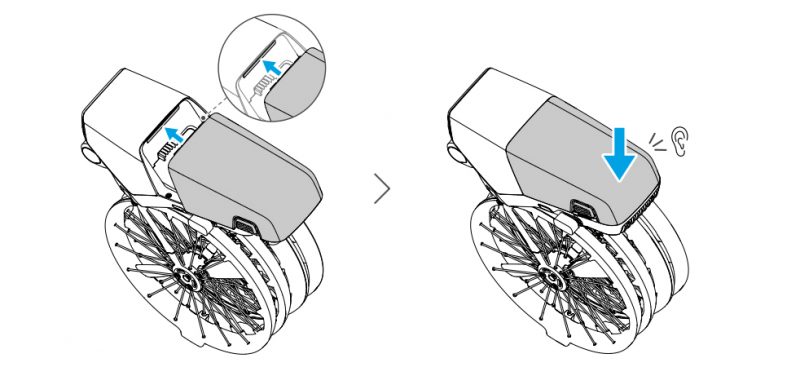
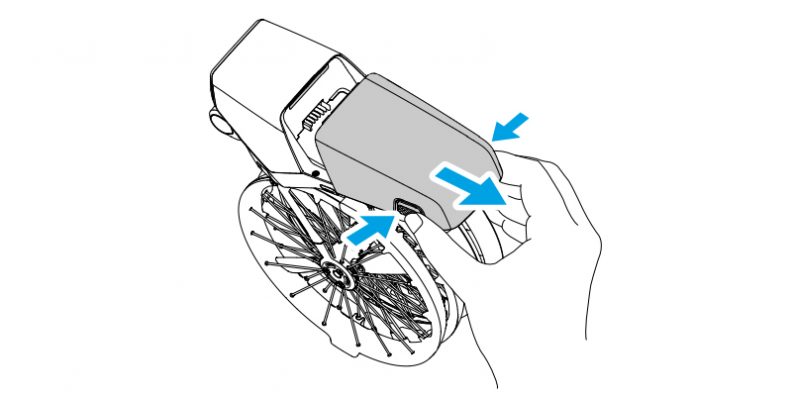
Chú ý: KHÔNG lắp hoặc tháo pin khi máy bay đang bật nguồn. Đảm bảo pin được lắp chắc chắn với tiếng kêu tách. KHÔNG sử dụng DJI Flip khi pin không được lắp chắc chắn, vì điều này có thể khiến pin và máy bay tiếp xúc kém và gây nguy hiểm.
Kiểm tra dung lượng pin
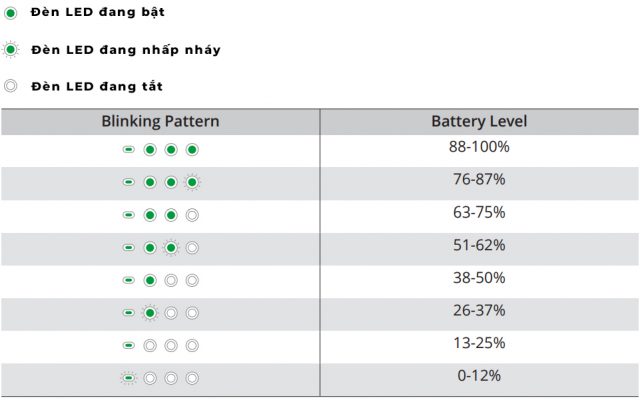
Chú ý: Nếu có 2 đèn báo nhấp nháy cùng lúc, đó là dấu hiệu pin không hoạt động bình thường. Hãy lắp lại pin chắc chắn và thử lại.
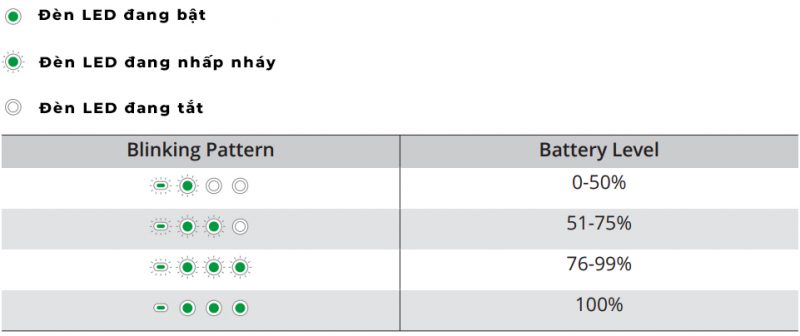
Chú ý: Nếu 4 đèn LED nháy cùng lúc, rất có thể pin của bạn đã bị hư hỏng.
Tổng kết
Hy vọng rằng bài viết của TokyoCamera đã giúp bạn hiểu rõ hơn về chiếc DJI Flip của mình. Chúc các bạn điều khiển flycam an toàn và có nhiều thước phim ấn tượng trong dịp năm mới 2025 này.